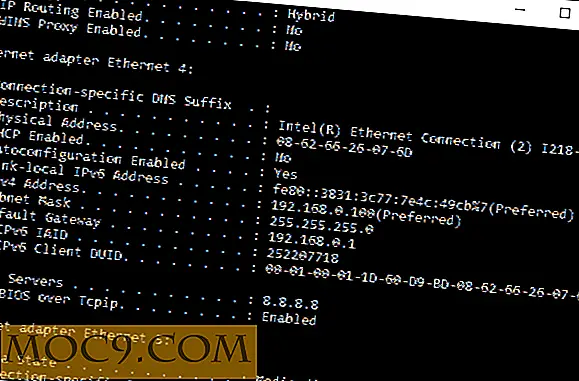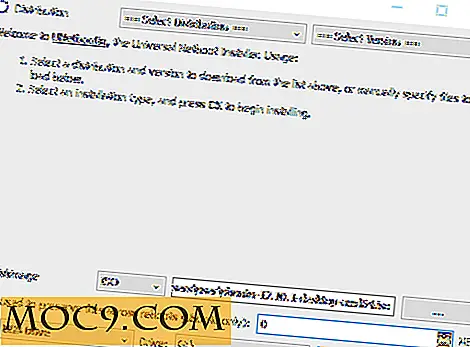Πώς να ενεργοποιήσετε τη λειτουργία Picture-in-Picture στο GNOME Shell
Η λειτουργία Picture-in-Picture (PiP) είναι μια κομψή λειτουργία που προστέθηκε πρόσφατα στα Windows 10 και MacOS Sierra. Ουσιαστικά σας επιτρέπει να παρακολουθείτε βίντεο σε ένα μικρό παράθυρο που είναι ανοιχτό ανά πάσα στιγμή και δεν θα ταφεί κάτω από οτιδήποτε άλλο βρίσκεται στην οθόνη σας.
Αυτό μπορεί να είναι χρήσιμο αν θέλετε να παρακολουθήσετε μια ομιλία στο YouTube ή να παρακολουθήσετε ζωντανά μια αθλητική εκδήλωση, ενώ ταυτόχρονα να κάνετε άλλα πράγματα.
Η λειτουργία PiP σε άλλα λειτουργικά συστήματα έχει πολύ περιορισμένη λειτουργικότητα. Τα Windows 10 (Ενημέρωση δημιουργών) υποστηρίζουν μόνο το PiP για εφαρμογές πλατφόρμας Universal UWP (UWP), ενώ η εφαρμογή macros Sierra φαίνεται να λειτουργεί μόνο με το Safari και το web video αυτή τη στιγμή.
Για τους χρήστες Linux μπορείτε εύκολα να ενεργοποιήσετε τη λειτουργία Picture-in-Picture στο Gnome Shell και δεν είναι μόνο χρήσιμη για βίντεο, αλλά για οποιοδήποτε τύπο περιεχομένου που μπορεί να σας ενδιαφέρει.
Θα χρειαστεί να εγκαταστήσετε την προεπισκόπηση γωνίας παραθύρου από την τοποθεσία Web Επεκτάσεων του GNOME. Αυτή η επέκταση σάς επιτρέπει να τοποθετήσετε μια πλωτή, πάντα πάνω στην κορυφή προεπισκόπηση όλων των ανοικτών παραθύρων σε οποιαδήποτε από τις γωνίες της οθόνης σας και να την παρακολουθήσετε σε πραγματικό χρόνο. Οι προγραμματιστές εφαρμογών δεν χρειάζεται να κάνουν τίποτα καθόλου.
Εφόσον το παράθυρο είναι ανοιχτό, ακόμα και αν είναι ελαχιστοποιημένο, θα μπορείτε να δείτε μια ζωντανή προεπισκόπηση του, ανεξάρτητα από το χώρο εργασίας που βρίσκεστε.
Αυτά είναι τα βήματα για την ενεργοποίηση της λειτουργίας Picture-in-Picture στο GNOME Shell.
Πώς να ενεργοποιήσετε τη λειτουργία Picture-in-Picture στο Gnome Shell
1. Εγκαταστήστε την επέκταση. Ένα νέο εικονίδιο μαϊμού θα προστεθεί στην επάνω μπάρα.

2. Κάντε κλικ στο εικονίδιο πιθήκου και εναλλαγή του διακόπτη προεπισκόπησης.

3. Τέλος, επιλέξτε ποιο παράθυρο θέλετε να κάνετε προεπισκόπηση από την ενότητα "Windows".

Αυτό είναι το μόνο που χρειάζεται για να προσθέσετε την λειτουργία PiP στην επιφάνεια εργασίας του Linux.
Μπορείτε εύκολα να ελέγξετε το μέγεθος του παραθύρου προεπισκόπησης αλλάζοντας την τιμή του "Monitor Zoom" στο υπομενού επέκτασης. Επίσης, κάνοντας δεξί κλικ στο παράθυρο αλλάζει τη θέση του σε οποιαδήποτε από τις τέσσερις γωνίες της οθόνης σας.
Εάν θέλετε να παρακολουθήσετε ένα βίντεο στο Web στο Facebook, το YouTube ή σε οποιονδήποτε άλλο ιστότοπο με αυτό τον τρόπο, το τέχνασμα είναι να μετακινήσετε την καρτέλα στο δικό της παράθυρο, να το κάνετε ολόκληρη την οθόνη και, ιδανικά, να το μετακινήσετε σε άλλο χώρο εργασίας, στη συνέχεια επιλέξτε το παράθυρο στην ενότητα "Windows" στο υπομενού επέκτασης.
Για να απενεργοποιήσετε αυτό το παράθυρο προεπισκόπησης, απλά σβήστε τον διακόπτη προεπισκόπησης.
Ενημερώστε μας αν αυτό το άρθρο ήταν χρήσιμο για εσάς και, επίσης, εάν ξέρετε πώς να αποκτήσετε αυτό το ίδιο χαρακτηριστικό σε άλλους υπολογιστές Linux, μοιραστείτε μαζί μας στην παρακάτω ενότητα σχολίων.

![Το DataMan Pro παρακολουθεί τη χρήση των δεδομένων σας σε πραγματικό χρόνο [iOS]](http://moc9.com/img/DataMan-Open.jpg)